Wer ein Bild schnell und unkompliziert verändern möchte – ohne Grafikprogramm und ohne technisches Vorwissen –, landet oft bei ChatGPT. Seit der Integration von DALL·E 3 in GPT-4 ist es tatsächlich möglich, direkt über Spracheingaben Bilder zu bearbeiten. Die KI ersetzt Objekte, ändert Stimmungen oder generiert neue Versionen eines vorhandenen Motivs. Voraussetzung dafür ist ein Zugang zur GPT-4-Umgebung (ChatGPT Plus) oder eine Alternative wie Microsoft Copilot im Edge-Browser.
Wir zeigen, wie man mit ChatGPT Bilder bearbeiten kann, wo die Grenzen liegen und wie du den Bildstil gezielt beeinflussen kannst – auch ohne grafisches Fachvokabular. Ideal für alle, die direkt beim Lesen des Beitrags starten wollen.
Voraussetzungen und Start
Um ein Bild mit ChatGPT bearbeiten zu können, musst du dich zunächst in der Weboberfläche von ChatGPT anmelden und sicherstellen, dass du GPT-4 (bzw. GPT-4o) aktivierst. Nur diese Versionen unterstützen die Kombination mit DALL·E 3. In der Chatmaske kannst du ein Bild direkt hochladen – etwa ein Porträt, ein Produktfoto oder eine einfache Illustration.
Nach dem Upload formulierst du dein Bearbeitungsziel in einem einfachen Satz. Die besten Ergebnisse erzielst du, wenn du eine klare, konkrete Anweisung gibst, zum Beispiel: „Ersetze den Himmel durch eine Gewitterlandschaft“ oder „Füge ein Fenster mit Stadtblick im Hintergrund ein“. ChatGPT analysiert das Bild und liefert innerhalb weniger Sekunden eine überarbeitete Version zurück.
Bearbeiten durch Spracheingabe
Die Bearbeitung erfolgt rein textbasiert. Je exakter die Sprache, desto nachvollziehbarer das Ergebnis. Vage Wünsche wie „Mach es hübscher“ führen selten zu brauchbaren Ergebnissen. Stattdessen lohnt es sich, den Sprachgebrauch aus Fotografie und Design gezielt einzusetzen. Fachbegriffe wie „Gegenlicht“, „Freistellung“, „starke Farbkontraste“, „Weitwinkelansicht“ oder „grafisch reduziert“ können die Richtung des Ergebnisses deutlich beeinflussen.
Auch Änderungen in mehreren Schritten sind möglich. Wer nach der ersten Bearbeitung feststellt, dass die Farbstimmung nicht passt, kann das Bild mit einem Folgeprompt weiterverarbeiten lassen, etwa: „Verändere die Lichtstimmung zu spätem Nachmittag, warmes Licht von rechts“. Diese schrittweise Vorgehensweise erlaubt eine kontinuierliche Annäherung an das gewünschte Ergebnis, ohne jedes Mal von vorne beginnen zu müssen.
Sora Remix: Bilder neu interpretieren, nicht nur generieren
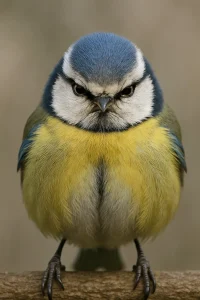
„Original“ Sora-Bild
Seit Anfang 2025 ermöglicht Sora – ursprünglich als Text-zu-Video-Modell entwickelt – auch eine auf Bilder bezogene Remix-Funktion, die visuelle Varianten aus bestehenden Motiven erzeugt. Dabei wird ein einzelnes Bild als Ausgangspunkt verwendet, das mithilfe eines neuen Textprompts in Stil, Farbgebung oder Komposition verändert wird. Im Gegensatz zur klassischen Bearbeitung mit ChatGPT, bei der ein vorhandenes Bild gezielt editiert wird (z. B. Objekttausch oder Lichtanpassung), versteht Sora Remix als kreatives Reframing: Die Szene wird neu interpretiert, oft mit überraschenden Perspektiven oder grafischen Neudeutungen. Das eignet sich besonders für experimentelle Layouts, Stilstudien oder Variantenfindung in Illustrationen.
Im kostenlosen Sora-Modus stehen dafür Basis-Remixe in mittlerer Auflösung zur Verfügung. Wer einen Pro-Zugang besitzt, kann zusätzlich zwischen Stilen wählen (z. B. „analoge Fotografie“, „Papercut-Collage“, „digitale Malerei“) und erhält Varianten in höherer Detailtiefe. Wichtig: Sora fragt keine Bearbeitungskoordinaten ab – das Remixing funktioniert rein promptbasiert. Wer sich präzise Ergebnisse wünscht, sollte also einen bildsprachlich klaren Stilwunsch formulieren, etwa: „Stilisieren im Look einer minimalistischen Line Art mit viel Weißraum“ oder „umsetzen als Retro-Werbeillustration mit grobem Raster und Primärfarben“. So lassen sich auch mit einfachen Bildern visuell hochwertige Ableitungen erzeugen – ganz ohne Grafiksoftware.

Remix aus dem Titelbild des Beitrags und Vogel-Bild von Sora (orci18)
Visuelle Stile gezielt steuern
Viele Nutzer wünschen sich nicht nur eine inhaltliche Anpassung, sondern auch eine bestimmte Ästhetik. Ob ein Bild wie eine Bleistiftzeichnung, eine Retro-Werbeanzeige oder ein Editorial-Foto wirken soll, hängt stark vom gewählten Prompt ab – und vom eigenen Verständnis für Stilrichtungen. Deshalb empfiehlt sich vorab eine kurze Recherche zu konkreten Bildwelten.
Gute Quellen, um Stilbegriffe visuell zu erfassen und systematisch aufzubereiten:
Behance.net: Die Plattform zeigt professionelles Design, Fotografie und Illustration in aktuellen Stilrichtungen. Du kannst gezielt nach Begriffen wie „Editorial Photography“, „Flat Illustration“, „Concept Art“ oder „Minimal Poster“ suchen.
Pinterest: Ideal für schnelle Übersicht. Suche nach Stichworten wie „Film Noir Lighting“, „Isometric Vector Illustration“ oder „Futuristic Fashion Editorial“ und erhalte ganze Moodboards mit passenden Referenzen.
Designspiration.com: Fokussiert auf grafische Ästhetik. Gut geeignet, um Farbkonzepte, Layoutformen und typografische Bildideen zu erkunden.
Artstation.com: Besonders hilfreich bei der Suche nach Fantasy-, Concept- oder Sci-Fi-Stilen. Auch geeignet für 3D-Modelle und digitale Malerei.
YouTube-Kanäle zu Fotografie: Wer Bildwirkung besser verstehen will, findet in Formaten wie The Photographic Eye, Fstoppers oder COOPH fundierte Inhalte zu Lichtführung, Bildkomposition und Stilrichtungen.
Tate.org.uk und Google Arts & Culture: Ideal, um kunsthistorische Begriffe wie Barock, Kubismus oder Surrealismus visuell zu verankern, bevor man sie im Prompt einsetzt.
Wer zum Beispiel auf Pinterest nach „mid-century modern illustration“ sucht, kann diese Stilrichtung dann konkret in ChatGPT verwenden – mit Prompts wie: „Zeige die Szene im Stil einer 1960er-Jahre-Werbegrafik, mit flachen Farben und stilisierten Formen“. Das Ergebnis ist meist überraschend präzise.
 Hier haben wir ein Pexels-Bild mit dem oben genannten Prompt „verwandelt“:
Hier haben wir ein Pexels-Bild mit dem oben genannten Prompt „verwandelt“:

„Zeige die Szene im Stil einer 1960er-Jahre-Werbegrafik, mit flachen Farben und stilisierten Formen“
Grenzen der Bilder-Bearbeitung mit ChatGPT
Die Möglichkeiten mit ChatGPT Bilder zu bearbeiten, sind nicht nur für Anfänger beeindruckend. Die Bearbeitung läuft schnell, intuitiv und liefert bei gut formulierten Prompts brauchbare Ergebnisse für Blogs, Präsentationen oder Social Media. Für professionelle Layout-Arbeiten oder druckfähige Werbemittel ist die Methode jedoch nicht gedacht. Feine Retusche, Farbprofile, exakte Textplatzierung oder Vektorarbeiten sind damit (noch) nicht realisierbar. Auch wenn gerade beim Thema Text enorme Fortschritte gemacht wurden.
Ein weiteres Limit besteht bei Personenbildern. Zwar kann ChatGPT Gesichter verändern oder ersetzen, doch gerade bei realistischen Motiven sollte man vorsichtig sein. Veränderte Gesichtszüge oder falsch interpretierte Mimik können Bilder unbrauchbar machen oder sogar in ethisch problematische Bereiche führen.
ChatGPT für Bilder: Mit Stil zum Ziel
Mit der richtigen Version von ChatGPT, einem gut gewählten Ausgangsbild und klar formulierten Anweisungen lässt sich die KI heute bereits als einfaches, aber leistungsfähiges Bildbearbeitungswerkzeug einsetzen. Wer zusätzlich recherchiert, wie visuelle Stile aufgebaut sind, vielleicht sogar selbst Kunst/Fotografie-affin ist, kann sogar komplexere Prompts schreiben, für professionelle Ergebnisse – ganz ohne Softwareinstallation. Unser Tipp: Erstmal mit lizenzfreien Stockbildern von Pexels und Co. üben.
Wer noch keine Erfahrung mit Bildbearbeitung hat, findet in ChatGPT einen überraschend lernfreundlichen Einstieg. Wer bereits kreativ arbeitet, entdeckt darin ein schnelles Skizzen- und Ideenwerkzeug mit beeindruckendem Output.












